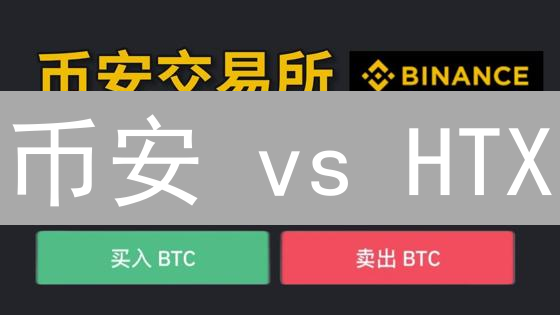HTX双重认证终极指南:保卫你的数字资产!
HTX 双重认证怎么开?
开启 HTX (原火币) 双重认证 (2FA) 对于保护您的账户安全至关重要。双重认证会在您输入密码的基础上,增加一个额外的验证步骤,即使您的密码泄露,攻击者也无法轻易访问您的账户。 HTX 提供了多种双重认证方式,您可以选择最适合您的方式进行设置。以下将详细介绍如何在 HTX 上开启双重认证的几种主要方法。
一、 Google Authenticator 验证器
Google Authenticator 是一款由 Google 开发并提供的免费安全应用程序,主要功能是生成基于时间的一次性密码(Time-based One-Time Password, TOTP)。这些密码每隔一段时间(通常为 30 秒)自动刷新,为用户的账户增加一层额外的安全保护,构成双重认证(Two-Factor Authentication, 2FA)的核心组成部分。
使用 Google Authenticator 进行双重认证,在用户输入用户名和密码之后,还需要输入由 Authenticator App 生成的验证码。即使攻击者获取了用户的密码,由于无法获得动态验证码,也难以成功登录账户,从而有效防止账户被盗。 除了 TOTP,部分 Google Authenticator 版本也开始支持基于推送的验证方式,进一步提升用户体验。
Google Authenticator 是一个安全且便捷的选择,因为它无需网络连接即可生成验证码,在离线环境下也能正常工作,这与短信验证码需要网络连接有所不同。 用户可以通过扫描二维码或手动输入密钥的方式将 Google Authenticator 与支持 2FA 的网站或应用程序进行绑定,从而启用双重认证功能。 为确保安全,建议用户备份 Google Authenticator 的密钥,以便在更换设备或应用程序出现问题时能够恢复双重认证设置。 市面上也存在其他的身份验证器App,例如Authy、Microsoft Authenticator等,用户可以根据自身需求进行选择。
步骤 1: 下载并安装 Google Authenticator
为了增强您的账户安全性,您需要在您的移动设备上下载并安装 Google Authenticator 应用程序。此应用程序将生成一次性密码 (OTP),作为双因素认证 (2FA) 的一部分。 您可以在 Apple App Store (iOS 设备) 或 Google Play Store (Android 设备) 中搜索 "Google Authenticator" 并找到官方应用进行下载和安装。为了确保最高级别的安全性,请务必验证并下载由 Google LLC 官方发布的版本,避免安装恶意或仿冒的应用。安装完成后,您需要在应用程序中设置您的账户,通常通过扫描二维码或手动输入密钥的方式进行关联。此密钥需要妥善保管,以便在更换设备时恢复您的 2FA 设置。
步骤 2: 登录 HTX (火币) 账户
要开始您的加密货币交易之旅,请使用您注册的用户名(通常是您的电子邮件地址或手机号码)和密码登录您的 HTX (火币) 账户。务必确保您在官方 HTX 网站或官方 App 上进行登录,以防止钓鱼攻击和账户安全风险。在输入密码时,请检查地址栏中的域名是否正确,并启用双重身份验证(2FA)以增加账户的安全性。如果忘记密码,请使用“忘记密码”功能,并通过绑定的电子邮件或手机号码进行重置。成功登录后,您将能够访问您的 HTX 账户仪表板,查看您的资产、进行交易和管理您的账户设置。
步骤 3: 进入安全设置
成功登录您的加密货币交易所或钱包账户后,首要任务是访问安全设置页面。此页面是您配置各种安全措施的核心区域,对于保护您的数字资产至关重要。您通常可以在用户中心、账户设置、个人资料设置或者类似的选项中找到安全设置。具体位置可能因平台而异,但一般都会醒目地标示出来,例如使用“安全”、“安全中心”、“安全设置”等关键词。如果难以找到,可以尝试在平台的帮助中心或FAQ中搜索“安全设置”或“账户安全”。一些平台还会直接在登录后的仪表盘或导航栏中提供安全设置的快速入口,方便用户快速访问并进行安全配置。请务必仔细浏览账户设置的各个部分,直到找到安全设置选项。
步骤 4: 选择 Google Authenticator 作为双重认证方式
在您的账户安全设置页面,仔细查找标有“双重认证 (2FA)”、“两步验证”或类似的选项。这些选项旨在为您的账户增加额外的安全保障。从可用的认证方式列表中,明确选择“Google Authenticator”作为您的首选方法。Google Authenticator 是一款广泛使用的移动应用程序,它通过生成有时效性的验证码来保护您的账户免受未经授权的访问。
步骤 5: 扫描二维码或手动输入密钥
在HTX (原火币) 平台上启用双重验证 (2FA) 时,系统会生成一个与您账户绑定的唯一二维码和密钥。 请仔细按照以下步骤操作,以便成功将HTX账户与您的身份验证器应用(例如 Google Authenticator)关联起来。
打开您选择的身份验证器应用程序,常见的选择包括 Google Authenticator、Authy 或 Microsoft Authenticator。 找到添加新账户的选项,通常表示为一个 "+" 号按钮。 点击该按钮后,您将看到两个选项:"扫描条形码" 和 "手动输入密钥"。
选项一:扫描条形码
如果您选择 "扫描条形码" 选项,应用程序将激活您的手机摄像头。 将手机摄像头对准HTX页面上显示的二维码。 确保二维码完整地显示在扫描框内,应用程序将自动识别并添加您的HTX账户。
选项二:手动输入密钥
如果您选择 "手动输入密钥" 选项,应用程序将提示您输入账户名称和密钥。 账户名称可以设置为任何您方便识别的内容,例如 "HTX 账户" 或您的HTX用户名。 然后,将HTX页面上显示的密钥(一串由字母和数字组成的字符)准确无误地输入到应用程序的密钥字段中。 请务必仔细核对,确保密钥完全一致,避免输入错误。
完成上述步骤后,身份验证器应用程序将开始为您的HTX账户生成一次性密码 (TOTP),这些密码每隔一段时间(通常为30秒)就会自动更新。 您需要在登录HTX或其他需要2FA验证的操作时,输入当前显示的密码。 重要的是要安全备份您的密钥,以防您的设备丢失或损坏。 您可以使用密钥在其他设备上恢复您的2FA设置。
步骤 6: 输入验证码并激活
在使用 Google Authenticator 应用程序完成扫描或手动配置后,您的应用程序将开始周期性地生成一个 6 位数的验证码。 请注意,这些验证码通常具有很短的有效期(例如,30秒),因此您需要在验证码失效之前迅速将其输入到 HTX (原火币) 页面上显示的相应输入框中。
确保准确无误地将当前 Google Authenticator 应用中显示的 6 位数验证码输入到 HTX 账户安全设置页面指定的输入框内。 完成输入后,仔细检查一遍,确保所有数字都正确无误。
输入验证码后,找到并点击页面上的 "激活" 或 "启用" 按钮(具体名称可能因 HTX 平台的最新版本而略有差异)。 点击此按钮将完成双重验证的绑定过程,并在您的 HTX 账户上正式启用 Google Authenticator 双重验证功能。 启用成功后,每次登录您的 HTX 账户以及进行提币等敏感操作时,系统都会要求您提供 Google Authenticator 生成的验证码,从而有效增强账户的安全性。
步骤 7: 备份恢复密钥 (极其重要!)
在您成功启用双重认证 (2FA) 后,HTX交易所会生成并向您提供一个独一无二的恢复密钥或备份码。 必须强调,务必将该恢复密钥以离线方式备份到一个或多个绝对安全的地方! 此恢复密钥是您在极端情况下,例如设备丢失、手机损坏、Google Authenticator应用程序无法访问或被卸载,以及其他任何导致您无法生成有效2FA代码时,恢复您的HTX账户访问权限的唯一途径。
最安全的做法是将恢复密钥手写在一张纸上,然后将纸张存放在物理上安全的地方,例如银行保险箱、防火保险箱、或者您认为只有您可以访问的地方。 考虑制作多个副本,并将它们存放在不同的地点,以增加安全性。 您也可以选择使用离线密码管理器,这些密码管理器会将您的密钥加密存储在您的本地设备上,并且不会上传到云端。
绝对禁止将恢复密钥以任何形式存储在联网的云服务中! 包括但不限于您的电子邮件收件箱、云盘(如Google Drive、Dropbox、百度网盘等)、在线笔记应用程序、以及任何其他可能被黑客攻击或未经授权访问的在线存储位置。 将恢复密钥存储在云端会极大地增加您的账户被盗的风险,因为一旦黑客攻破您的云账户,他们就可以轻易获取您的恢复密钥,从而完全控制您的HTX账户。 切记,保护您的恢复密钥与保护您的账户密码同等重要。
二、短信验证码
短信验证码(SMS Verification Code)作为一种双重认证(2FA)手段,因其便捷性被广泛应用。用户在登录账户或执行敏感操作时,系统会向其预先绑定的手机号码发送一个包含特定验证码的短信。用户需要在界面上输入该验证码,以确认其身份并完成操作。相较于其他双重认证方式,如硬件令牌或身份验证器应用,短信验证码的优势在于其易用性,几乎不需要额外的硬件或软件支持,用户只需一部能接收短信的手机即可。
然而,短信验证码的安全性相对较低。其主要风险在于SIM卡交换攻击(SIM Swapping)和短信拦截。SIM卡交换攻击是指攻击者通过欺骗运营商,将受害者的手机号码转移到攻击者控制的SIM卡上,从而接收受害者的短信验证码。短信拦截则可能通过恶意软件或电信网络的漏洞实现,攻击者可以直接截取受害者的短信内容。因此,虽然短信验证码可以提高账户安全性,但用户应了解其潜在风险,并根据自身情况选择更安全的双重认证方式。
步骤 1: 登录 HTX 账户
打开您的浏览器并访问 HTX 官方网站。在页面右上角找到登录按钮,点击进入登录页面。然后,准确输入您在 HTX 注册时设置的用户名(或注册邮箱/手机号)以及对应的密码。请务必仔细核对您输入的信息,确保用户名和密码的正确性,避免因输入错误导致登录失败。如果您启用了二次验证(2FA),系统可能会要求您输入由身份验证器App生成的验证码,或者通过短信接收的验证码。完成以上步骤后,点击“登录”按钮即可进入您的 HTX 账户。为了账户安全,请确保您使用的网络环境安全可靠,并定期更改您的密码。
步骤 2: 进入安全设置
成功登录您的加密货币交易所账户或钱包后,下一步至关重要:进入安全设置。为了最大程度地保护您的资产,务必尽快完成此步骤。通常,您可以在用户中心、账户设置或类似名称的选项中找到安全设置。不同平台可能略有差异,但通常会在账户信息相关的下拉菜单或侧边栏中。仔细查找带有“安全”、“安全中心”、“安全设置”或“账户安全”等字样的链接或按钮。点击进入安全设置页面,您将看到一系列增强账户安全性的选项,例如启用双重验证、设置提款密码、管理API密钥以及审查最近的登录活动。
步骤 3: 选择短信验证码作为双重认证方式
在您的账户安全设置页面,精确查找“双重认证 (2FA)”、“两步验证”或者类似的增强安全性的选项。 在提供的多种认证方式中,审慎选择短信验证码(SMS验证)作为您的首选认证途径。请务必仔细阅读每种验证方式的说明,确保您充分理解其工作原理和潜在的安全考量。
选择短信验证码方式后,系统通常会要求您验证您的手机号码。 确保您输入的手机号码准确无误,并且可以正常接收短信。 系统会发送一个包含验证码的短信到您的手机。 在指定的时间内,将收到的验证码输入到系统提供的验证框中,完成手机号码的验证流程。完成验证后,短信验证码双重认证功能即被激活。每次登录您的账户时,除了密码之外,还需要输入发送到您手机的短信验证码。
步骤 4: 验证手机号码
为了保障您的账户安全,系统会要求您验证您的手机号码。请务必输入您常用的、能够接收短信的手机号码,这将作为您账户的重要安全验证方式之一。请仔细核对您输入的号码,确保准确无误。
验证过程非常简单:输入您的手机号码后,点击发送验证码按钮。系统会立即发送一条包含验证码的短信到您的手机。请注意查收短信,并尽快将收到的验证码输入到页面指定位置。验证码通常具有时效性,请在有效期内完成验证,避免验证码失效。
如果您在短时间内未收到验证码,请检查您的手机信号是否良好,并确认您的手机是否开启了短信拦截功能。您也可以尝试重新发送验证码,但请勿频繁操作,以免被系统判定为恶意行为。如果您多次尝试后仍然无法收到验证码,请联系我们的客服团队,我们将竭诚为您提供帮助。
成功验证手机号码后,您的账户安全等级将得到显著提升,您可以使用手机号码进行身份验证、找回密码等操作。强烈建议您完成手机号码验证,以确保您能够安全、便捷地使用我们的服务。
步骤 5: 激活短信验证码
在成功验证您的手机号码之后,为了增强账户的安全性,请务必激活短信验证码(SMS 验证)。寻找页面上显示的 "激活" 或 "启用" 按钮,该按钮通常位于验证成功消息附近,或者在安全设置菜单中。点击该按钮以启动短信验证码功能。系统可能会提示您确认激活操作,请按照屏幕上的指示完成激活流程。激活成功后,您将在登录、提现或进行其他敏感操作时收到包含验证码的短信,确保只有您可以访问您的账户。如果未找到明显的激活按钮,请查看账户设置中的安全选项或联系客服寻求帮助。
三、 邮件验证码
与短信验证码类似,邮件验证码同样属于一种常见的双重认证 (2FA) 实现手段。用户在登录或进行敏感操作时,系统会向其注册邮箱发送包含随机验证码的邮件,用户需要在界面上输入该验证码才能完成验证。这种方式实现简单便捷,但安全性方面存在一定局限性。
邮件验证码的安全性相对较低,主要体现在以下几个方面:一是邮箱本身可能存在安全漏洞,例如弱密码、被钓鱼等,导致攻击者直接访问邮箱并获取验证码;二是邮件传输过程可能被窃听或篡改,虽然现代邮件服务提供商通常采用加密措施,但仍然存在潜在风险;三是部分用户可能会重复使用密码,一旦其中一个网站的密码泄露,攻击者可能尝试使用相同密码登录用户的邮箱。钓鱼邮件也可能伪装成 legitimate 的服务商发送验证码邮件,诱骗用户输入验证码,从而窃取用户账户信息。
尽管邮件验证码安全性相对较低,但仍然能够有效防御某些类型的攻击,例如密码猜测攻击。为了提高安全性,建议用户启用邮箱的双重认证,并定期更换密码。同时,在收到验证码邮件时,务必仔细核对发件人地址和邮件内容,谨防钓鱼邮件。
步骤 1: 登录 HTX 账户
请确保您已成功注册并拥有一个有效的 HTX (火币) 账户。访问 HTX 官方网站或打开 HTX 应用程序。在登录页面,准确输入您注册时使用的用户名(通常是您的电子邮件地址或手机号码)以及对应的密码。请务必仔细检查您输入的用户名和密码,以避免因输入错误而导致登录失败。如果启用了双重验证 (2FA),系统可能会要求您输入来自身份验证器应用程序(例如 Google Authenticator 或 Authy)的验证码,或者接收到的短信验证码。输入正确的验证码后,即可成功登录您的 HTX 账户。
如果您忘记了密码,请点击登录页面上的“忘记密码”链接,并按照提示进行密码重置。通常,系统会要求您验证您的身份,例如通过电子邮件或手机短信接收验证码。按照步骤重置密码后,使用新密码登录您的 HTX 账户。请注意,为了账户安全,建议您定期更换密码,并启用双重验证功能。
步骤 2: 进入安全设置
成功登录您的加密货币交易平台或钱包后,下一步是导航至账户安全设置。为了确保您的数字资产安全,务必找到并仔细配置这些设置。
通常情况下,安全设置选项位于用户中心,账户设置,个人资料设置或者类似的标签下。具体位置可能因平台而异,但一般会在账户相关的顶级菜单或仪表板中找到。仔细浏览您的账户界面,寻找带有“安全”、“安全中心”、“账户安全”或类似名称的选项。
某些平台可能会要求您再次验证身份,例如输入密码、接收短信验证码或通过电子邮件确认,以确保只有您可以访问安全设置。完成验证后,您将进入一个页面,其中包含各种安全选项,例如双因素身份验证 (2FA)、提款白名单、反钓鱼代码等等。这些设置是保护您的账户免受未经授权访问的关键。
步骤 3: 选择邮件验证码作为双重认证方式
在完成密码设置后,进一步增强账户安全的关键一步是在安全设置页面启用双重认证 (2FA)。通常,您可以在账户设置或个人资料设置中找到“安全”或“安全与隐私”等选项。进入该页面后,仔细查找双重认证 (2FA) 或类似表述的设置入口。平台可能提供多种双重认证方式,例如:短信验证码、身份验证器应用 (如 Google Authenticator 或 Authy) 以及硬件安全密钥。在此处,选择邮件验证码作为您的首选认证方式。这意味着,除了您的密码外,每次登录或执行敏感操作时,系统都会向您的注册邮箱发送一个一次性验证码,您需要输入该验证码才能完成验证。
步骤 4: 验证邮箱地址
为了确保账户安全和正常使用,系统会要求您验证您注册时提供的邮箱地址。请务必仔细检查您输入的邮箱地址,确保其准确无误,没有任何拼写错误或遗漏字符。验证邮件通常会在几分钟内发送到您的收件箱,但有时可能会因为网络延迟或邮件服务商的过滤规则而有所延迟。如果您在合理的时间内没有收到验证邮件,请检查您的垃圾邮件或广告邮件文件夹,并确认您的邮箱设置允许接收来自该网站的邮件。
在找到验证邮件后,请按照邮件中的明确提示,点击邮件中提供的唯一验证链接。点击该链接会将您重定向回网站,并确认您的邮箱地址已经成功验证。成功验证邮箱地址后,您通常会收到一条确认消息,并且可以继续完成账户注册或开始使用相关服务。如果验证链接失效或无法点击,请尝试重新发送验证邮件或联系网站客服寻求帮助。
步骤 5: 激活邮件验证码
在完成邮箱地址验证后,找到您收到的验证邮件。通常,邮件会包含一个明确的链接或按钮,例如 "激活账户"、"立即验证" 或 "启用" 等。请点击该链接或按钮以完成账户激活流程。
如果邮件中包含的是一个验证码,请将该验证码复制并粘贴到注册页面或账户设置页面的相应输入框中。确保验证码的准确性,避免输入错误导致激活失败。提交验证码后,系统会自动验证您的邮箱地址,并激活您的账户。
若您未收到验证邮件,请首先检查您的垃圾邮件或广告邮件文件夹。某些邮件服务商可能会将验证邮件误判为垃圾邮件。如果仍然无法找到,请尝试重新发送验证邮件。部分平台会提供重新发送验证邮件的选项,请留意注册页面或账户设置页面的相关提示。
成功激活邮箱地址后,您通常会收到确认消息或被重定向到您的账户页面。此时,您的账户已成功激活,您可以开始使用该平台提供的各项功能。
四、HTX Key (硬件安全密钥)
HTX Key 是一种硬件安全密钥,例如 YubiKey、Ledger Nano S/X 或 Trezor 等。这些设备通过物理手段增强了您的账户安全,提供了最高级别的保护。与传统的软件验证方式不同,硬件安全密钥需要您在物理设备上进行确认,才能完成诸如登录、交易授权等操作。这种双因素认证 (2FA) 机制极大地降低了远程攻击和网络钓鱼的风险,即使您的密码泄露,攻击者也无法访问您的账户,因为他们缺少物理密钥。
硬件密钥的工作原理是生成并存储您的私钥,确保私钥永远不会离开设备。在进行交易或登录时,硬件密钥会生成一个数字签名,证明您的身份。由于私钥存储在安全的硬件环境中,因此它不容易受到恶意软件或黑客攻击。常见的硬件密钥品牌包括 YubiKey、Ledger 和 Trezor,它们都提供不同型号和功能,以满足不同用户的需求。在选择硬件密钥时,请务必选择信誉良好、经过安全审计的品牌,并仔细阅读说明书,确保正确配置和使用。强烈建议备份您的硬件密钥,以防丢失或损坏。
步骤 1: 购买并设置硬件安全密钥
为了最大限度地保护您的加密货币资产,强烈建议使用硬件安全密钥。您需要购买一个兼容 FIDO2 或 U2F 标准的硬件安全密钥,例如 Ledger Nano S/X, Trezor Model T, 或 YubiKey 等。购买时,请务必从官方渠道或授权经销商处购买,以确保设备的安全性,避免购买到被篡改过的设备。
在收到硬件安全密钥后,请务必仔细阅读制造商提供的说明文档或访问其官方网站,按照指南逐步完成设备的初始化设置。通常,设置过程包括:
- 设备激活: 将硬件安全密钥连接到您的计算机,并按照屏幕上的指示进行操作,激活设备。
- PIN 码设置: 为您的硬件安全密钥设置一个强密码 PIN 码,该 PIN 码用于解锁设备。请务必记住您的 PIN 码,但不要将其存储在不安全的地方。
- 备份密钥生成: 某些硬件安全密钥会要求您生成一个备份密钥或恢复短语。请务必将备份密钥安全地存储在离线环境中,以防设备丢失或损坏。
- 固件更新: 确保您的硬件安全密钥运行的是最新的固件版本,以便获得最新的安全补丁和功能。
完成设置后,您可以开始将硬件安全密钥与支持的加密货币交易所、钱包和其他服务关联。请仔细阅读每个平台提供的有关使用硬件安全密钥进行身份验证的指南。
步骤 2: 登录 HTX 账户
安全地访问您的 HTX (原火币) 账户是交易加密货币的关键一步。您需要使用您注册时设置的用户名(或邮箱/手机号)和密码进行登录。请务必确保您输入的凭据准确无误,区分大小写。
为了提高账户安全性,我们强烈建议您启用双重验证 (2FA)。如果在登录过程中提示您进行 2FA 验证,请按照屏幕上的指示操作。通常,这涉及输入通过 Google Authenticator、短信或其他身份验证应用程序生成的验证码。
如果您忘记了密码,请点击登录页面上的“忘记密码”链接,按照提示重置您的密码。HTX 将会发送一封包含重置密码链接的电子邮件到您的注册邮箱。务必检查您的垃圾邮件文件夹,以防邮件被错误地过滤。
登录成功后,您将可以访问您的 HTX 账户仪表板,查看您的资产、进行交易、参与 HTX 平台的各种活动等。
步骤 3: 进入安全设置
成功登录您的加密货币交易所账户后,下一步是访问账户的安全设置页面。 您可以在用户中心或个人资料设置中找到“安全设置”选项,具体位置可能因交易所的界面设计而异。 仔细浏览账户仪表板或导航菜单,寻找诸如“账户安全”、“安全中心”、“安全设置”或类似的入口点。
某些交易所可能会将安全设置整合到“账户设置”或“个人资料”等更广泛的类别下。 如果您在主要导航栏中找不到明确的“安全”部分,请检查这些更广泛的设置区域。寻找包含诸如“两因素认证”、“密码管理”、“提现地址白名单”等选项的子部分,这些都是安全设置的关键组成部分。
如果仍然无法找到安全设置,请查看交易所的帮助中心或常见问题解答(FAQ) 部分。 许多交易所都会提供有关如何访问和配置安全设置的详细说明。 您还可以联系交易所的客户支持团队以获得进一步的帮助,他们可以指导您完成该过程。
步骤 4: 选择硬件安全密钥作为双重认证方式
在安全设置页面,仔细查找双重认证 (2FA) 或多因素认证 (MFA) 选项。 根据平台的不同,该选项的名称可能略有差异,例如“安全验证”、“附加安全措施”等等。 务必选择硬件安全密钥(例如YubiKey, Ledger Nano S/X, Trezor Model T等)作为您的首选认证方式,而不是短信验证码、身份验证器App或者其他基于软件的双重认证方式。 选择硬件安全密钥可以显著提升账户的安全性,因为它能够有效防御网络钓鱼和中间人攻击。
一些平台可能会要求您先启用基本的双重认证,然后再添加硬件安全密钥作为备用或主要的验证方式。 在这种情况下,请按照平台指示完成初始设置,然后再切换到硬件安全密钥。
步骤 5: 注册您的硬件安全密钥
为了进一步提升您的 HTX 账户安全级别,请按照 HTX 官方提供的详细步骤注册您的硬件安全密钥。确保您的硬件安全密钥(例如 YubiKey 或 Titan Security Key)已准备就绪。然后,将硬件安全密钥安全地插入您电脑的 USB 接口。HTX 平台将会引导您完成整个注册流程,请务必仔细阅读屏幕上的指示,确保每个步骤都正确无误地执行。
在注册过程中,系统可能会要求您设置一个 PIN 码或进行生物识别验证,以便在每次使用硬件安全密钥时进行身份验证。您可能需要触摸或按下硬件安全密钥上的按钮来确认注册操作。这是硬件安全密钥验证您的物理存在并防止远程攻击的关键步骤。请务必妥善保管您的 PIN 码,并确保只有您本人才能访问您的硬件安全密钥。
成功注册硬件安全密钥后,它将成为您账户的重要安全保障。每次登录或进行敏感操作时,您都需要使用硬件安全密钥进行验证,从而有效防止钓鱼攻击和账户盗用。强烈建议您备份您的硬件安全密钥,或者购买多个硬件安全密钥,以防丢失或损坏。在 HTX 的安全设置中,您可以管理您的硬件安全密钥,添加或删除已注册的密钥。
步骤 6: 测试您的硬件安全密钥
成功完成注册流程后,为了确保硬件安全密钥配置正确且功能正常,HTX交易所会要求您进行一次测试。此测试旨在验证您的密钥是否能够有效地用于身份验证和授权交易。
测试过程非常简单:将您的硬件安全密钥从计算机的USB端口拔出,然后重新插入。这个简单的动作可以模拟在实际使用中可能遇到的情况,例如密钥的意外断开连接。
重新插入密钥后,尝试登录您的HTX账户。系统应该会自动检测到硬件安全密钥的存在,并提示您触摸密钥上的按钮(或传感器,取决于您的密钥型号)以确认您的身份。触摸按钮是安全验证的关键步骤,因为它证明您物理上拥有该密钥,并且正在主动授权此次登录尝试。 请注意,一些硬件安全密钥可能需要安装特定的驱动程序或软件才能正常工作。如有必要,请查阅密钥制造商的说明书进行安装。
如果登录过程顺利完成,并且系统成功验证了您的硬件安全密钥,则表示您的密钥已成功配置,并且可以安全地用于保护您的HTX账户。如果测试失败,请检查密钥是否已正确连接,并确保您的计算机已安装必要的驱动程序。如果问题仍然存在,请联系HTX的客户支持团队寻求帮助。 他们可以提供进一步的指导,并帮助您解决任何技术问题。
重要提示:
- 启用所有可用的安全功能: HTX 提供多种安全机制,除了基础的双重认证(2FA)之外,还应启用所有可用的安全功能,如反钓鱼码(Anti-Phishing Code),通过自定义文本短语帮助您辨别官方邮件和消息,避免遭受钓鱼攻击。同时,利用提币地址白名单功能(Withdrawal Address Whitelisting),仅允许提币至预先批准的地址,有效防止账户被盗后资产被转移。还可以启用设备锁定,限制登录设备。
- 定期更改密码并采用强密码策略: 定期更新您的密码,例如每三个月更换一次,并确保密码的复杂度和强度。强密码应包含大小写字母、数字和特殊符号,长度至少12位。避免使用容易被猜测的信息,如生日、电话号码或常用单词。建议使用密码管理器来安全地存储和生成复杂密码。
- 识别和防范钓鱼网站: 网络钓鱼是常见的攻击手段。务必仔细检查网站域名,确认其为官方 HTX 域名。注意HTTPS加密连接,浏览器地址栏应显示安全锁标志。切勿点击不明链接或在可疑网站上输入您的 HTX 账户信息、API 密钥或其他敏感数据。官方 HTX 网站通常具有有效的安全证书。
- 保护您的设备安全: 确保您的智能手机、平板电脑和电脑等设备的安全。安装信誉良好的杀毒软件和反恶意软件,并定期进行全面扫描。及时更新操作系统和应用程序,修复已知的安全漏洞。使用强设备密码或生物识别认证(如指纹或面部识别)来保护您的设备。避免在公共 Wi-Fi 网络上进行敏感操作,建议使用VPN来加密网络连接。
- 及时更新 HTX 安全设置: HTX 平台可能会根据最新的安全形势,不定期推出新的安全功能和策略。定期登录您的 HTX 账户,查看安全设置页面,并根据平台的建议进行更新。关注 HTX 的官方公告和安全提示,了解最新的安全风险和防范措施。关注官方社交媒体频道,获取安全更新。
启用双重认证并结合其他安全措施是保护您的 HTX 账户安全的关键步骤,可以显著降低未经授权访问和潜在资产损失的风险。请务必高度重视您的账户安全,定期审查和更新安全设置,并持续关注最新的安全威胁。请不要轻信任何声称可以快速致富或提供内幕消息的信息,这些信息很可能是诈骗的一部分。保护您的数字资产需要持续的警惕和积极的行动。